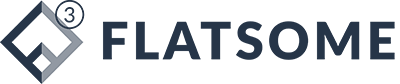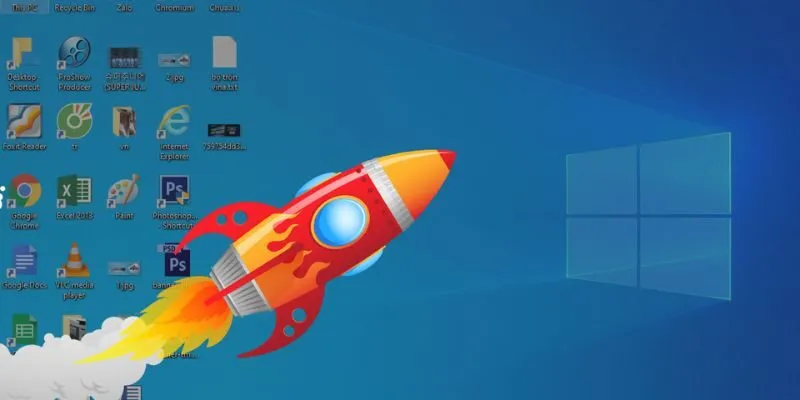Mẹo tăng tốc máy tính/laptop cũ là giải pháp cần thiết khi thiết bị của bạn trở nên chậm chạp, ì ạch sau một thời gian sử dụng. Hãy bắt đầu bằng những thao tác cơ bản nhất để thấy sự khác biệt rõ rệt.
Mẹo tăng tốc máy tính/laptop cũ bắt đầu từ dọn dẹp hệ thống
Một trong những lý do chính dẫn đến việc máy tính trở nên chậm chạp là do hệ thống bị quá tải, điều này thường xảy ra khi có quá nhiều tệp rác, phần mềm mà bạn không còn sử dụng hoặc các chương trình khởi động tự động không cần thiết. Để cải thiện tình hình và làm cho thiết bị của bạn hoạt động hiệu quả hơn, bạn có thể thực hiện một số thao tác dọn dẹp đơn giản dưới đây, những thao tác này sẽ giúp “giải phóng” bộ nhớ và tài nguyên của máy tính một cách đáng kể.
Xóa tệp rác, cache và file tạm thời bằng Disk Cleanup
Khi sử dụng máy tính trong một thời gian dài, hệ thống sẽ dần dần tích lũy nhiều loại tệp không cần thiết như tệp tạm thời, bộ nhớ cache của trình duyệt và các nhật ký hệ thống. Những tệp này không chỉ chiếm dụng dung lượng lưu trữ mà còn có khả năng làm giảm hiệu suất hoạt động của máy tính, dẫn đến việc xử lý dữ liệu trở nên chậm chạp hơn. Điều này có thể khiến người dùng cảm thấy khó chịu khi thực hiện các tác vụ hàng ngày hoặc khi chạy các ứng dụng yêu cầu tốc độ cao.
Do đó, việc thường xuyên tiến hành dọn dẹp và tối ưu hóa các tệp này là vô cùng cần thiết để đảm bảo máy tính hoạt động trơn tru và hiệu quả hơn. Bằng cách xóa bỏ những tệp tạm thời, xóa cache trình duyệt và dọn dẹp các log hệ thống không cần thiết, người dùng có thể cải thiện đáng kể hiệu quả.
Bạn nên sử dụng tính năng Disk Cleanup có sẵn trong hệ điều hành Windows để thực hiện việc dọn dẹp ổ đĩa của mình. Để làm điều này, bạn chỉ cần gõ “Disk Cleanup” vào ô tìm kiếm trên thanh tác vụ. Tiếp theo, hãy chọn ổ đĩa mà bạn muốn dọn dẹp, thường là ổ C, nơi chứa hệ điều hành và các chương trình cài đặt. Sau khi đó, hệ thống sẽ tiến hành quét ổ đĩa và đưa ra một danh sách các tệp tin mà bạn có thể xóa một cách an toàn mà không gây ảnh hưởng đến hoạt động của máy tính. Thao tác này rất quan trọng để giữ cho máy tính hoạt động mượt mà, và bạn nên thực hiện nó định kỳ, đề xuất là mỗi tháng một lần để duy trì hiệu suất tối ưu cho thiết bị của bạn.

Loại bỏ những phần mềm đã không còn sử dụng
Máy tính đã qua sử dụng thường có xu hướng được cài đặt rất nhiều ứng dụng hoặc phần mềm mà chỉ được sử dụng một lần hoặc hiện tại không còn hữu ích nữa, điều này dẫn đến việc làm tăng tải cho hệ thống.
Khi một chiếc máy tính cũ được sử dụng, người dùng thường không chú ý đến việc gỡ bỏ những phần mềm không cần thiết sau khi đã sử dụng chúng, khiến cho bộ nhớ và hiệu suất của máy bị ảnh hưởng. Các chương trình này có thể chiếm dụng dung lượng ổ cứng và tài nguyên hệ thống, gây ra tình trạng chậm chạp trong quá trình vận hành.
Để kiểm tra tất cả các ứng dụng đã được cài đặt trên máy tính của bạn, hãy vào Control Panel và chọn mục Programs, sau đó nhấn vào Uninstall a program. Tại đây, bạn sẽ thấy danh sách đầy đủ các phần mềm mà bạn đã cài đặt. Việc gỡ bỏ những chương trình mà bạn không còn sử dụng hoặc những ứng dụng chạy nền tiêu tốn nhiều tài nguyên hệ thống sẽ giúp giải phóng bộ nhớ RAM cũng như cải thiện hiệu suất hoạt động của máy tính một cách đáng kể.
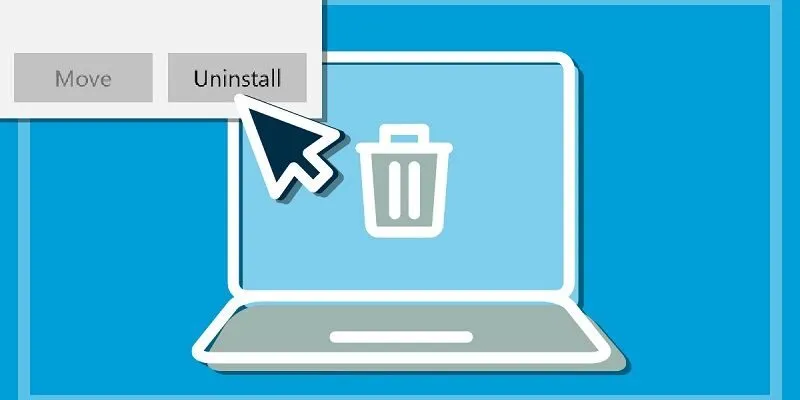
Dọn sạch thư mục Startup – giảm tải khi khởi động
Khi bạn khởi động máy tính, có rất nhiều ứng dụng và chương trình tự động được kích hoạt, điều này dẫn đến việc thời gian khởi động của máy tính kéo dài hơn so với bình thường. Sự xuất hiện của các chương trình này không chỉ làm cho quá trình khởi động mất nhiều thời gian mà còn có thể làm cho hiệu suất của máy tính trở nên chậm chạp ngay từ đầu.
Việc nhiều phần mềm khởi động cùng lúc sẽ tiêu tốn tài nguyên hệ thống như bộ nhớ RAM và CPU, khiến máy tính không thể chạy mượt mà trong những tác vụ cơ bản ban đầu. Điều này có thể gây ra sự khó chịu và làm giảm trải nghiệm sử dụng của người dùng, đặc biệt là khi họ đang chờ đợi để bắt đầu công việc hoặc truy cập vào các ứng dụng cần thiết.
Bạn có thể kiểm soát điều này bằng cách mở Task Manager (Ctrl + Shift + Esc), chuyển sang tab “Startup”, sau đó tắt những ứng dụng không cần thiết khởi động cùng hệ thống. Hãy giữ lại những phần mềm thật sự quan trọng như phần mềm diệt virus, còn lại nên tắt để máy khởi động nhanh hơn.
Mẹo tăng tốc máy tính/laptop cũ thông qua tối ưu phần mềm
Bên cạnh việc dọn dẹp hệ thống, việc tối ưu các phần mềm bạn đang sử dụng cũng ảnh hưởng lớn đến hiệu năng tổng thể. Trước tiên, hãy cập nhật hệ điều hành và driver thiết bị lên phiên bản mới nhất để đảm bảo tính ổn định và tốc độ xử lý. Ngoài ra, thay vì sử dụng những phần mềm nặng, bạn nên chuyển sang các lựa chọn nhẹ hơn, phù hợp với cấu hình máy cũ.
Ví dụ: thay vì Microsoft Office bản đầy đủ, có thể chuyển sang dùng Office Online hoặc LibreOffice. Trình duyệt cũng nên giới hạn số lượng tiện ích mở rộng, tránh chạy nền quá nhiều tab cùng lúc. Việc tối ưu hóa phần mềm không chỉ giúp máy chạy mượt mà hơn mà còn kéo dài tuổi thọ cho thiết bị.

Mẹo tăng tốc máy tính/laptop cũ bằng cách quản lý ổ cứng
Một ổ cứng bị phân mảnh hoặc gần đầy sẽ khiến hiệu suất máy giảm sút rõ rệt. Với máy tính dùng ổ HDD, việc chống phân mảnh định kỳ là rất cần thiết – bạn có thể sử dụng công cụ Defragment có sẵn trong Windows để thực hiện việc này.
Khi sử dụng máy tính có trang bị ổ đĩa SSD, bạn không cần phải lo lắng về việc chống phân mảnh như với các loại ổ cứng truyền thống. Tuy nhiên, để đảm bảo hiệu suất và sự ổn định của hệ thống, bạn nên duy trì một khoảng trống tối thiểu là 20% dung lượng của ổ đĩa. Việc này giúp cho ổ SSD có đủ không gian để thực hiện các hoạt động ghi và xóa dữ liệu một cách hiệu quả hơn, từ đó tránh tình trạng chậm chạp trong quá trình sử dụng.
Mặc dù SSD không bị ảnh hưởng bởi việc phân mảnh dữ liệu như HDD, nhưng nếu ổ đầy, nó có thể dẫn đến giảm tốc độ truy cập dữ liệu và khả năng xử lý của máy tính. Vì vậy, việc giữ cho ổ SSD luôn có không gian trống là rất quan trọng để hệ thống hoạt động một cách mượt mà và bền bỉ.
Bên cạnh đó, việc tổ chức và phân chia ổ cứng một cách hợp lý giữa ổ hệ thống và ổ lưu trữ là rất quan trọng nhằm tránh tình trạng chậm trễ trong quá trình đọc và ghi dữ liệu. Điều này sẽ giúp cải thiện tốc độ truy cập và hiệu suất tổng thể của máy tính. Khi có cơ hội và điều kiện kinh tế cho phép, việc nâng cấp từ ổ cứng HDD sang ổ SSD sẽ mang lại sự thay đổi mạnh mẽ về hiệu suất cho những chiếc máy tính cũ. Sự chuyển đổi này không chỉ giúp tăng tốc độ khởi động, mà còn cải thiện khả năng thực hiện các tác vụ đa nhiệm một cách mượt mà hơn.
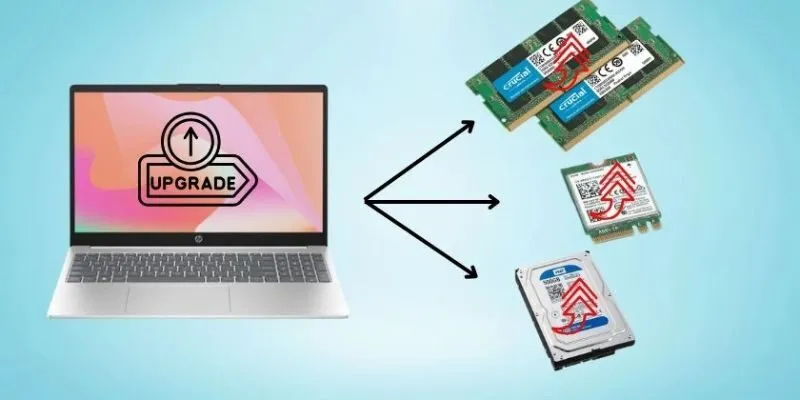
Kết luận
Mẹo tăng tốc máy tính/laptop cũ là tập hợp các bước đơn giản, dễ thực hiện nhưng mang lại hiệu quả rõ rệt nếu bạn kiên trì áp dụng. Thay vì chi tiền để thay máy mới, hãy bắt đầu từ những điều nhỏ nhất để “hồi sinh” chiếc máy tính cũ của bạn ngay hôm nay.